罗罗今天给大家介绍ADOBE最新官方教程,真的不需要你太会PS,只需要跟着罗罗几步走就可以实现下面的酷炫头像了。先来看罗罗做的效果图。
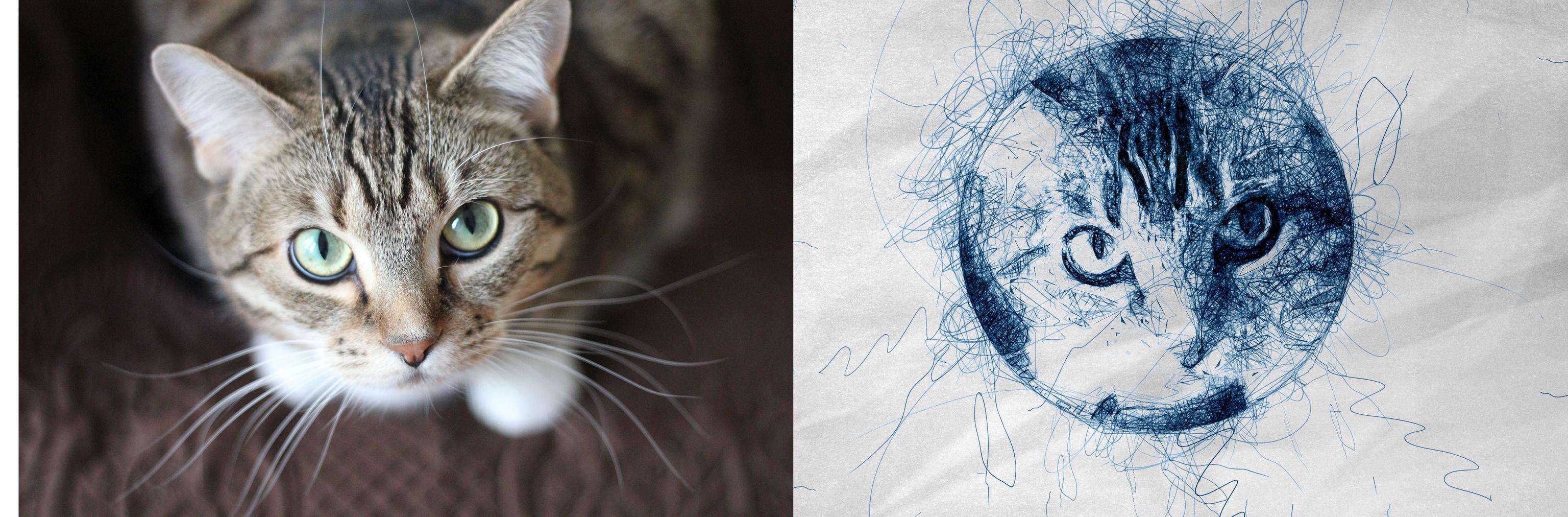
utobao编注:更多PS教程学习进入优图宝PS实例教程栏目: http://www.utobao.com/news/55.html
再来看看官宣图:

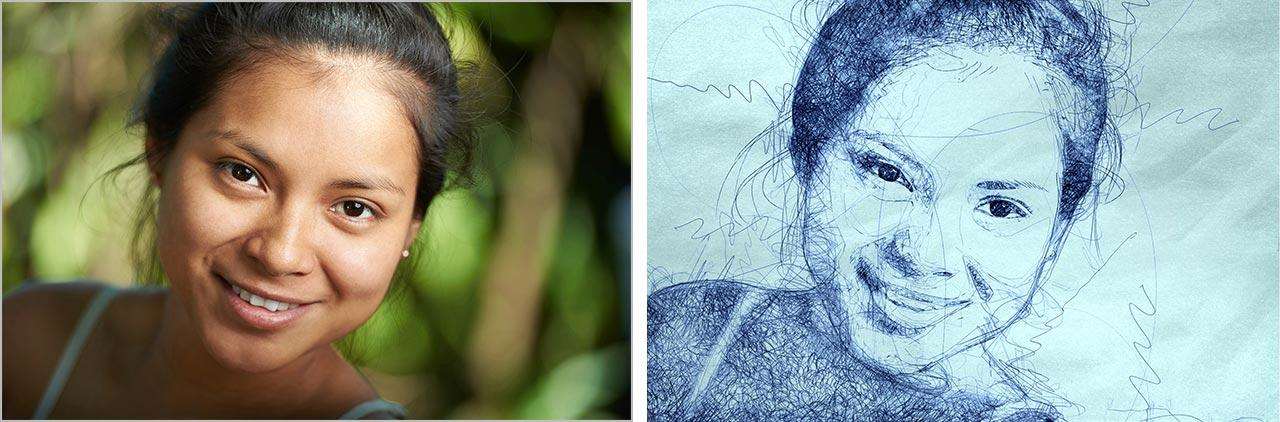
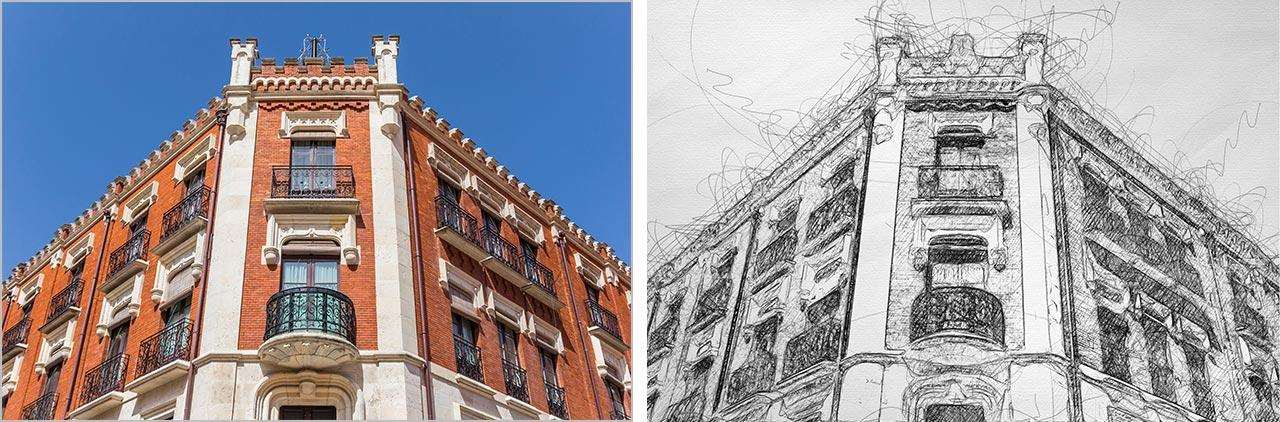

准备阶段:
1.下载罗罗给你们的为Scribble Artist Action Set的压缩文件后,将其解压缩到硬盘驱动器的任何位置。
2.打开"Photoshop动作"面板("窗口">"动作"),然后单击"动作"面板右上角的菜单图标。从下载位置选择"加载操作"和操作文件" Scribble Artist - Action"。
3.要安装画笔和图案,请转到菜单编辑>预设>预设管理器。预设管理器中选择画笔,加载Scribble Artist - Brushes。
4.预设管理器中选择图案后,加载文件Scribble Artist - Patterns。
5.打开源照片并确保它处于RGB / 8位颜色模式(图像>模式)。
注意:Scribble Artist Action最适用于具有高分辨率和均衡照明的图像。
实现步骤:
1.还是老样子,把PS切换成英语版的。
方法:首选项<界面<语言
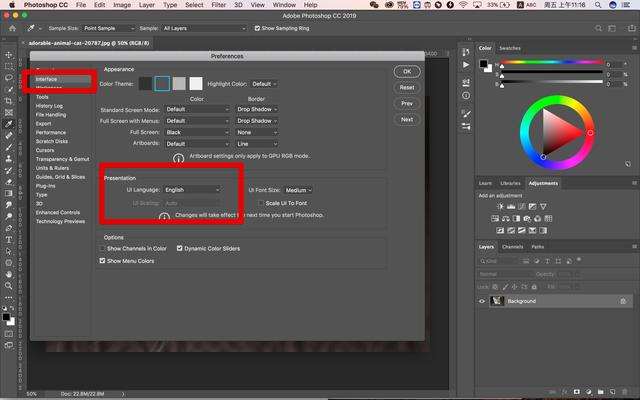
2.打开你要编辑的图片
如下图所示,使其始终作为背景层;背景层命名为:background
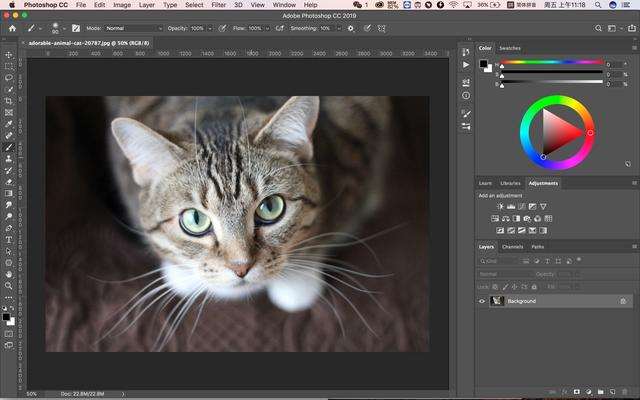
3.新建一个空白图层,命名为:mask
然后用白色画笔工具可以画一个圆,也可以按照猫咪的轮廓画,如下图:
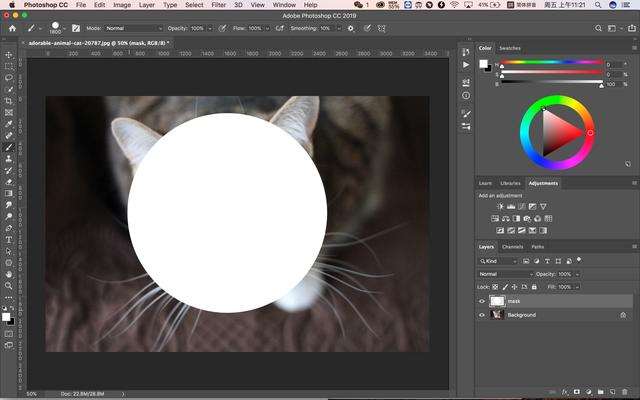
4.执行艺术动作
请在执行动作前检查画笔流量保证100%,画笔不透明度也是100%。
我们最后来看执行后的效果:
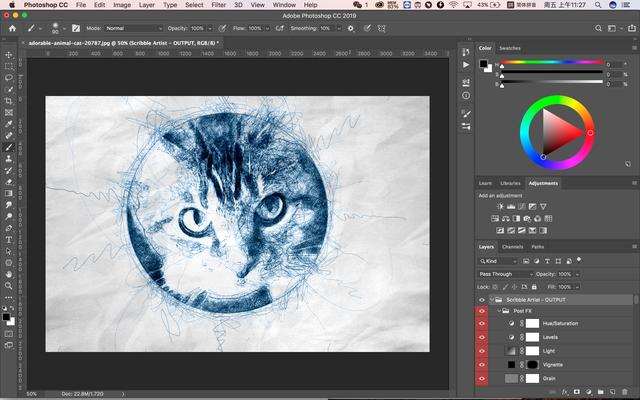
好了,学会了就可以用了做你们的个性头像。关注 罗罗设计咖,持续更新。
想要ADOBE官方插件的小伙伴们:
关注罗罗设计咖的微信公众号:LL837111125
私信:ADOBE官方插件后可获取
这个教程,罗罗从官网上翻译下载都花了差不多一个星期,现在免费教给你们,记得教作业和好评啊。
utobao编注:更多PS教程学习进入优图宝PS实例教程栏目: http://www.utobao.com/news/55.html




